Cómo sincronizar mensajes de Android a otro dispositivo
En nuestro mundo moderno, estar conectado es más importante que nunca. La gente está siempre en movimiento y necesita poder acceder a sus mensajes desde distintos dispositivos.
Pensemos en Sarah, que suele alternar entre su móvil Android, su tableta y el ordenador de su trabajo. Si sus mensajes no aparecen en todos estos dispositivos, podría perderse actualizaciones importantes u olvidar tareas.
Por lo tanto, le daremos 5 maneras de sincronizar sus mensajes de Android a otro dispositivo para asegurarse de que siempre está al día, independientemente del dispositivo que esté utilizando.
1Mensajes de Google
La aplicación de Mensajes de Google es ideal para quienes utilizan varios dispositivos a diario, como un smartphone, una tableta o un ordenador. Proporciona una forma rápida y gratuita de acceder y gestionar los mensajes en todos los dispositivos.
Condiciones previas
- Disponer de conexión a Internet en todos los dispositivos implicados.
- Mensajes de Google debe estar configurada como la aplicación de SMS predeterminada en tu dispositivo Android.
- Utilizar la misma cuenta de Google en todos los dispositivos entre los que desee sincronizar mensajes.
Pasos para sincronizar
- Abre la aplicación Mensajes de Google en tu dispositivo Android. Inicia sesión en tu cuenta de Google si no lo has hecho.
- En el dispositivo secundario (por ejemplo, tu ordenador o tableta), accede a Mensajes de Google para Webt.: messages.google.com/web.
- Con tu dispositivo Android, pulsa el icono de perfil en el cono superior derecho > Emparejar dispositivo..
- Pulsa el escáner de códigos QR para escanear el código QR de la página web de otro dispositivo..
- Una vez establecida la conexión, tus mensajes comenzarán a sincronizarse entre tu dispositivo Android y el secundario.
![]()
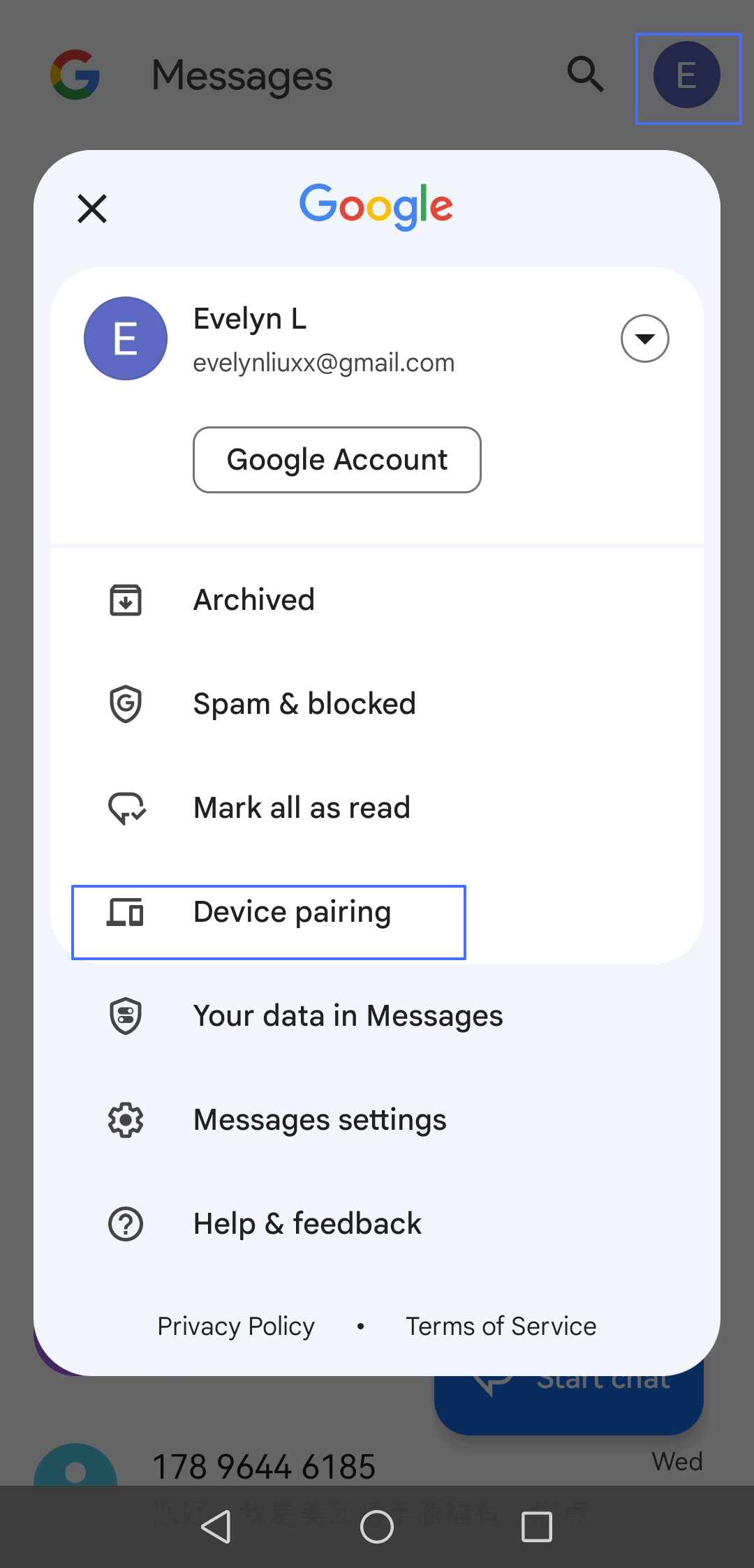
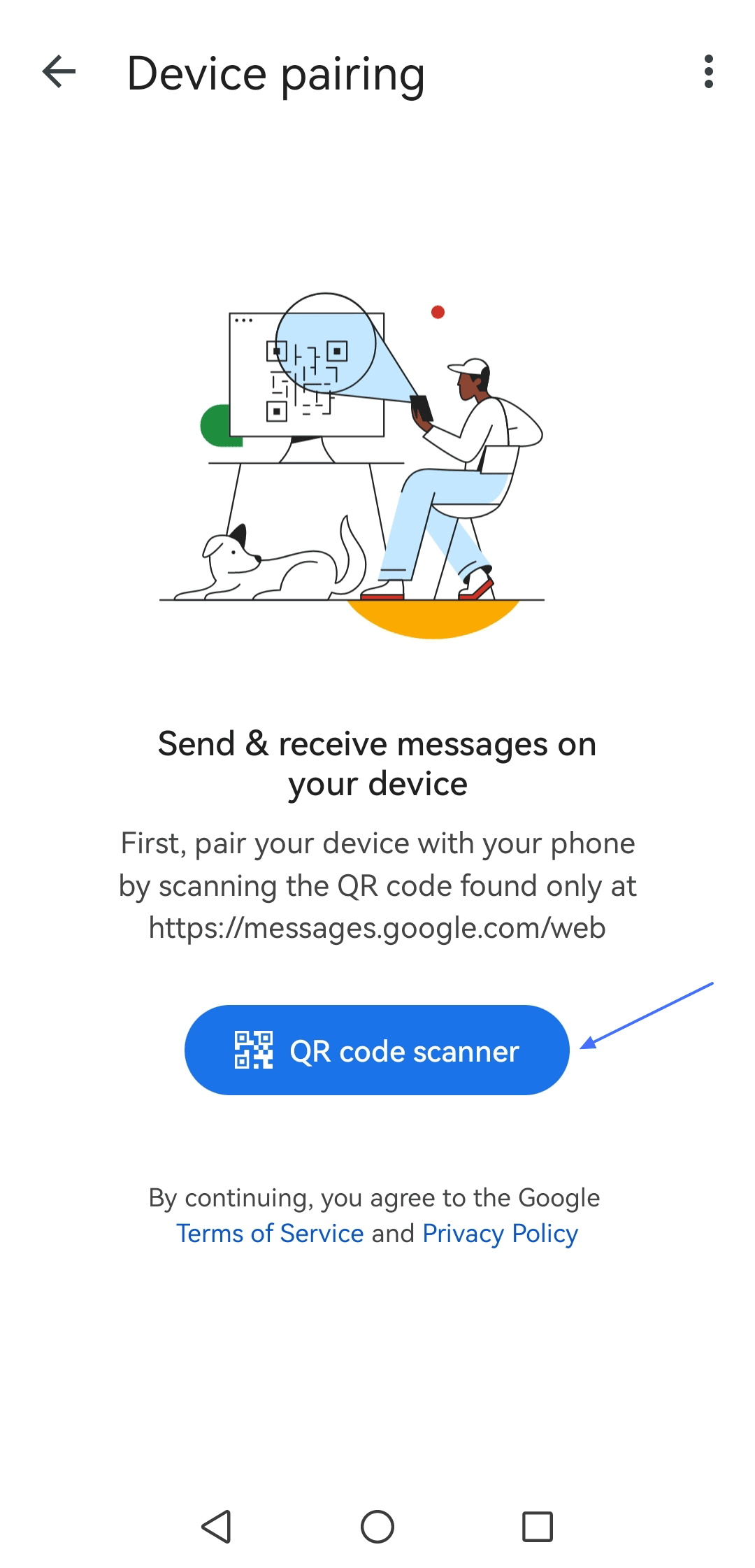
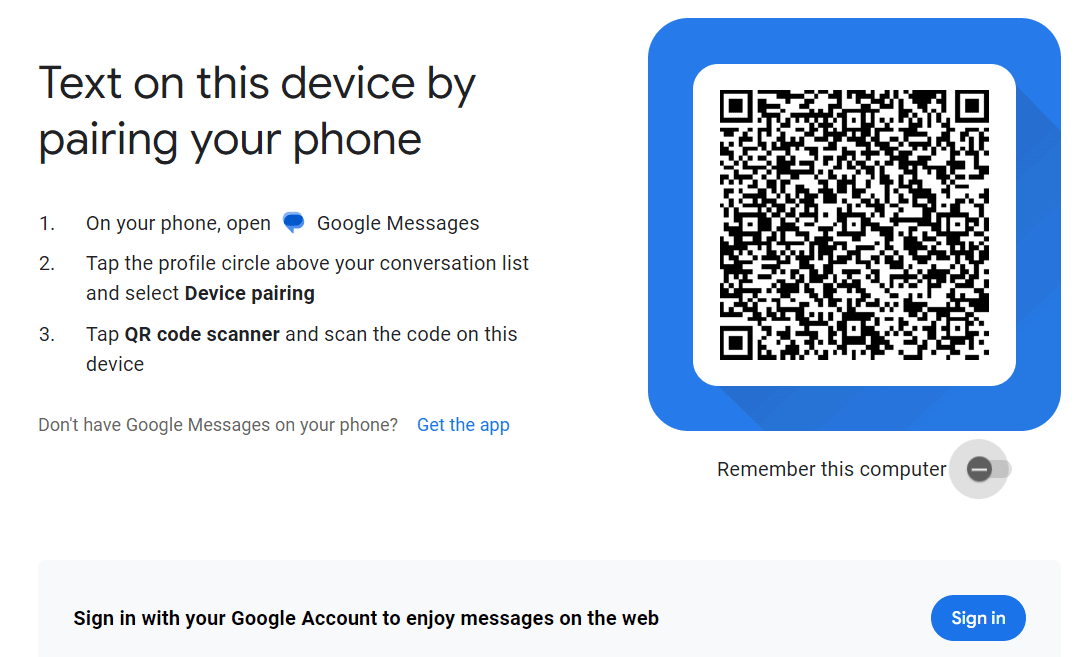
Reseñas
App Mensajes de Google ofrece una sincronización fluida y en tiempo real entre dispositivos, lo que garantiza que siempre tengas acceso a los mensajes más recientes.
AirDroid Parental Control te permite sincronizar todas las notificaciones con otro dispositivo. También puede filtrar contenidos nocivos y establecer alertas instantáneas para garantizar la seguridad de sus hijos en línea.
2Google Voice
Google Voice es una buena opción para los usuarios que necesitan un número de teléfono coherente en varios dispositivos, incluidos los internacionales. Te permite mantener tus comunicaciones centralizadas y accesibles desde cualquier dispositivo con la aplicación Google Voice instalada.
Condiciones previas
- Debes estar abonado a Google Voice para utilizar Google Voice.
- Solo disponible en Estados Unidos y algunos otros países.
Pasos para sincronizar
- Regístrate en Google Voice en su sitio web: voice.google.com y seguir el proceso de registro. Durante este proceso, podrás elegir tu número de Google Voice.
- Instala la aplicación Google Voice en todos los dispositivos que desees utilizar con el servicio. La aplicación está disponible para Android, iOS, y se puede utilizar a través de un navegador en los ordenadores.
- Accede a todas las aplicaciones de Google Voice con la misma cuenta de Google asociada a tu número de Google Voice para acceder a tus mensajes, buzones de voz e historial de llamadas desde cualquier dispositivo.
- Una vez iniciada la sesión, podrás enviar y recibir mensajes de texto, realizar y recibir llamadas y gestionar tu buzón de voz desde cualquiera de los dispositivos conectados.
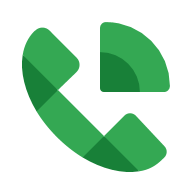
Reseñas
- Se integra perfectamente con otros servicios de Google, como Google Contacts y Google Calendar.
- Ofrece funciones como transcripción del buzón de voz, desvío de llamadas y filtrado de llamadas.
- Google Voice no es adecuado para llamadas de emergencia. En caso de emergencia, es importante utilizar un teléfono tradicional o móvil para ponerse en contacto con los servicios de emergencia.
3Servicios del operador
Diferentes operadores ofrecen sus propias soluciones, como DIGITS de T-Mobile, Message+ de Verizon, Mobile Share de AT&T y Messaging+ de Sprint.
T-Mobile's DIGITS service
DIGITS está integrado en otros servicios y planes de T-Mobile. Es ideal para los clientes de T-Mobile que quieren acceder a su número de teléfono y mensajes desde múltiples dispositivos, incluyendo móviles, tabletas, ordenadores y wearables. Solo está disponible para usuarios de T-Mobile.
Funciones
- Sincroniza llamadas y mensajes en todos los dispositivos que tengan instalada la aplicación DIGIT.
- Utiliza el mismo número en varios dispositivos.
- Permite tener varios números en el mismo dispositivo.
- Accede a llamadas y mensajes aunque tu móvil principal esté apagado o desconectado.
Pasos
- Descarga e instala la aplicación DIGITS de Google Play Store.
- Inicia sesión con tu cuenta de T-Mobile.
- Sigue las instrucciones de configuración para vincular tu número de móvil y otros dispositivos.
Verizon's Message+ App
La aplicación es útil para los clientes de Verizon que quieran mantener sus mensajes sincronizados. Está integrada con los servicios de Verizon, pero también admite la sincronización a través de dispositivos que no sean de Verizon.
Funciones
- Sincroniza SMS y MMS entre dispositivos.
- Admite compartir la ubicación de Glympse.
- Mensajería programada y respuesta automática.
Pasos
- Descarga la app Message+ de Google Play Store en todos tus dispositivos.
- Verifica tu número de móvil e inicia sesión con tu cuenta de Verizon.
- Activa la sincronización de mensajes en los ajustes de la app para empezar a sincronizar entre dispositivos.
AT&T's Mobile Share Plan
Es perfecto para los clientes de AT&T que quieran compartir y sincronizar su número de móvil y sus mensajes en varios dispositivos. Este método sólo está disponible para clientes de AT&T con planes Mobile Share. Debes asegurarte de que tu plan incluye el uso compartido de datos para optimizar la sincronización de mensajes.
Funciones
- Comparte datos, llamadas y mensajes entre dispositivos.
- Simplifica la gestión de las comunicaciones de varios dispositivos.
Pasos
- Suscríbete a un plan AT&T Mobile Share.
- Configura tus dispositivos a través de tu cuenta de AT&T para compartir tu número y datos.
- Gestiona las conexiones y los ajustes de los dispositivos a través del portal de cuentas de AT&T.
Sprint's Messaging+ App
Messaging+ proporciona una solución de mensajería unificada entre dispositivos. Es adecuado para los clientes de Sprint que desean una experiencia de sincronización de mensajes sin problemas a través de sus dispositivos Sprint. Debes ser usuario de Sprint con dispositivos compatibles.
Funciones
- Sincroniza mensajes entre varios dispositivos.
- Admite mensajes de texto, voz y videollamadas.
Pasos
- Descarga o instala la app Mensajería+ en todos los dispositivos desde Google Play Store.
- Registra tu número de móvil Sprint en la aplicación.
- Sigue las instrucciones de la aplicación para activar la sincronización en todos tus dispositivos.
4Servicios de copia de seguridad en la nube
Los servicios de copia de seguridad en la nube, como Samsung Cloud, Google Drive y Mi Cloud, ofrecen una forma fiable y segura de almacenar y sincronizar los mensajes de Android. Este método es el más adecuado para el almacenamiento a largo plazo o cuando necesites transferir tus mensajes a un nuevo dispositivo.
Precondiciones
- Necesitas tener una cuenta correspondiente configurada en tu dispositivo Android.
- Asegúrate de disponer de suficiente espacio de almacenamiento en la nube para alojar las copias de seguridad de tus mensajes.
Pasos para sincronizar mensajes con Google Drive
- En tu dispositivo Android, ve a la aplicación Ajustes
 .
. - Haz clic en «Google» > «Copia de seguridad».
- Toca «Activar» > «Hacer copia de seguridad ahora».
- Tu dispositivo realizará una copia de seguridad de los datos, incluidos los mensajes, en Google Drive.
- También puedes comprobar si se ha realizado una copia de seguridad de tus mensajes en «Detalles de la copia de seguridad».
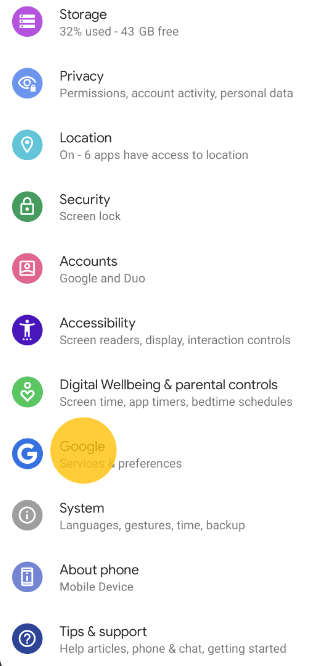

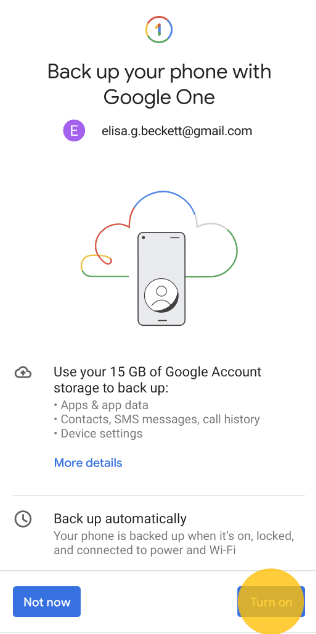
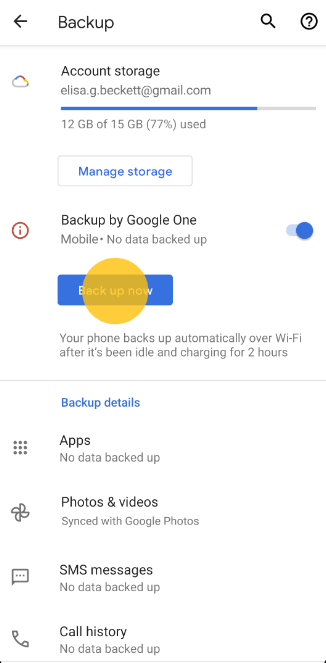
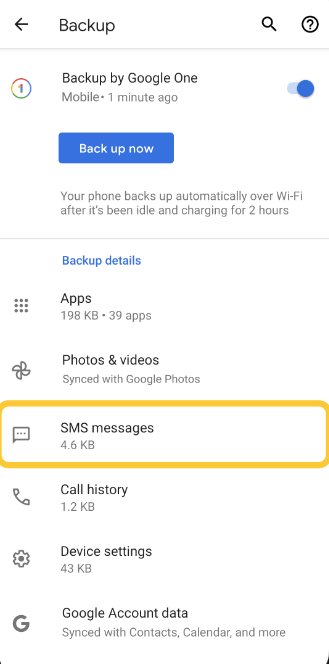
Consejos:
- También puedes activar la copia de seguridad automática para realizar copias de seguridad de tus dispositivos con regularidad.
- Los pasos para Samsung Cloud o Mi Cloud son similares. También puede utilizar otras aplicaciones de terceros para realizar copias de seguridad de sus dispositivos.
- Comprueba regularmente la configuración de la copia de seguridad para asegurarte de que se realiza según lo programado.
Reseñas
Los servicios de copia de seguridad en la nube pueden hacer copias de seguridad de tus SMS, MMS y registros de llamadas, proporcionando un registro completo de tu historial de comunicaciones. Las copias de seguridad se almacenan de forma segura en servicios en la nube como Google Drive, protegiendo tus datos de fallos o pérdidas en dispositivos locales. Sin embargo, consumirá muchos datos si activas las copias de seguridad de datos móviles.
5Servicios de mensajería en la nube
Los servicios de mensajería en la nube son ideales para el uso diario y la sincronización en tiempo real de mensajes entre varios dispositivos, como teléfonos inteligentes, tabletas y ordenadores. Hay muchas otras opciones populares, como WhatsApp, Facebook Messenger y Telegram.
Sin embargo, no sincronizan los mensajes en el sentido tradicional. Por ejemplo, cada cuenta de WhatsApp está vinculada a un único número de teléfono, y sólo puede utilizarse como principal en un dispositivo móvil.
Cuando inicias sesión en WhatsApp Web o en la aplicación de escritorio en tu ordenador, puedes ver y responder a los mensajes que has recibido en tu móvil, pero los mensajes se almacenan realmente en tu móvil.
Conclusión
Garantizar que los mensajes se sincronicen sin problemas entre dispositivos es algo más que una comodidad técnica: es una mejora significativa de la eficacia de la comunicación en nuestras vidas cada vez más digitales.
Emplea estos métodos para sincronizar mensajes de un Android a otro dispositivo, para mantener la continuidad en tus comunicaciones, independientemente del dispositivo que estés utilizando en ese momento.











Deja una respuesta.